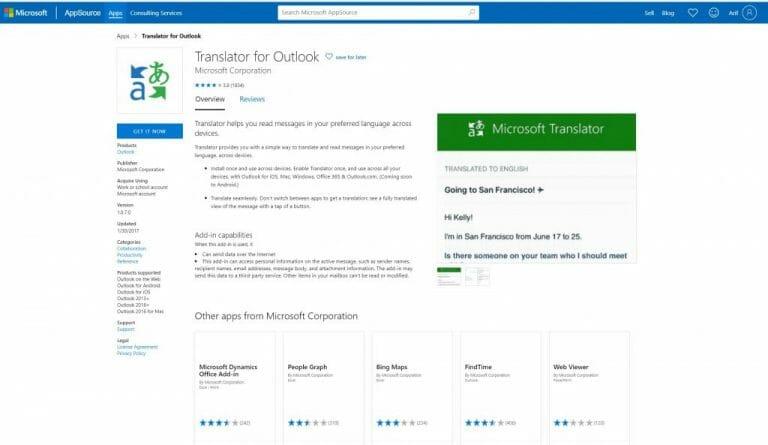Soms komt u in een situatie terecht waarin u een e-mail kunt ontvangen in een andere taal dan de taal die u spreekt. Dat kan verschillende redenen hebben, maar wist u dat u Google of Bing translate niet hoeft te bezoeken om de e-mail in uw eigen moedertaal over te zetten? Met Translator for Outlook kunt u e-mails snel vertalen, rechtstreeks vanuit de Outlook-app in Windows 10. Hier leest u hoe u aan de slag gaat.
Installeer de invoegtoepassing vanuit de Office Store
De eerste stap bij het vertalen van e-mails in de Outlook-app in Windows 10 is het installeren van de Translator for Outlook-invoegtoepassing vanuit de Office Store. Je zult moeten bezoek deze pagina en meld u aan met uw werkaccount of het e-mailadres dat u gebruikt met de Outlook-app. U kunt desgewenst ook inloggen met uw persoonlijke Microsoft-account, zodat u de invoegtoepassing ook kunt toevoegen aan uw secundaire account in de Outlook-app in Windows 10.
Als u klaar bent, kunt u controleren of de invoegtoepassing is ingeschakeld door naar de Outlook-app in Windows 10 te gaan. Wanneer de app is geopend, gaat u naar de hoofdbalk bovenaan. Klik op de Huis tabblad en klik vervolgens op Invoegtoepassingen downloaden. U kunt dan klikken op Mijn invoegtoepassingen om te controleren en te zien of Translator voor Outlook is ingeschakeld.
Start de invoegtoepassing
Nu u de invoegtoepassing vanuit de Office Store hebt geïnstalleerd, kunt u een e-mail in een vreemde taal openen. Je zou moeten opmerken een Bericht vertalen optie op het tabblad Start. Wanneer u hierop klikt, wordt het bericht automatisch vertaald, maar u kunt ook dingen wijzigen en een andere taal kiezen door het vervolgkeuzemenu naast vertaald naar.
Als je wilt, kun je het vertaalde bericht ook kopiëren en plakken, net als een normale e-mail. U kunt het vertaalde bericht vervolgens sluiten door op de X boven in het vertalersvenster te klikken.
Andere notities
Nu u geniet van de Translator for Outlook-invoegtoepassing, zijn er een paar aandachtspunten.Deze vertalingen worden allemaal mogelijk gemaakt door de online Microsoft Translator-service. Dit betekent in wezen dat uw gegevens veilig zijn en dat er geen monsters worden opgeslagen. U kunt hier meer leren over het proces en u kunt ook de Translator-app voor Outlook op iOS en Android bekijken via de onderstaande links.
FAQ
Hoe vertaal ik een Microsoft Word-document naar het Engels?
Klik op de knop Vertalen en er wordt een nieuwe, machinaal vertaalde kopie van het document voor u gemaakt. Markeer in uw document, spreadsheet of presentatie de cel of tekst die u wilt vertalen. Selecteer Review > Vertalen. Selecteer uw taal om de vertaling te zien. Selecteer Invoegen.
Hoe wijzig ik de vertaling van een sms-bericht?
Selecteer op het tabblad Start de optie Vertalen > Bericht vertalen. Ga naar Startpagina > Vertalen > Vertaalvoorkeuren om uw vertaalvoorkeuren te wijzigen. Hier kunt u uw voorkeurstaal instellen. Als u slechts een stukje tekst uit een bericht wilt vertalen, selecteert u die tekst en klikt u met de rechtermuisknop.
Hoe vertaal ik een e-mail in Outlook?
Outlook toont u de vertaling daar in het contextmenu dat verschijnt. U kunt ook tekst selecteren en met de rechtermuisknop klikken om te vertalen naar de taal van uw voorkeur wanneer u een e-mail opstelt. Wanneer u op de vertaalde tekst klikt, kunt u deze invoegen in het bericht dat u schrijft.
Is er een manier om een Microsoft 365-document te vertalen?
Deze functie is momenteel niet beschikbaar voor klanten die Microsoft 365 van 21Vianet gebruiken. Selecteer Controleren > Vertalen > Document vertalen. Selecteer uw taal om de vertaling te zien. Selecteer Vertalen. Een kopie van het vertaalde document wordt in een apart venster geopend.
Hoe wijzig ik de standaardvertaling in Outlook?
Ga naar Startpagina > Vertalen > Vertaalvoorkeuren om uw vertaalvoorkeuren te wijzigen. Hier kunt u uw voorkeurstaal instellen. Als u slechts een stukje tekst uit een bericht wilt vertalen, selecteert u die tekst en klikt u met de rechtermuisknop. Outlook toont u de vertaling daar in het contextmenu dat verschijnt.
Hoe vertaal ik een e-mail in een andere taal?
U kunt ook tekst selecteren en met de rechtermuisknop klikken om te vertalen naar de taal van uw voorkeur wanneer u een e-mail opstelt. Wanneer u op de vertaalde tekst klikt, kunt u deze invoegen in het bericht dat u schrijft.
Is er een manier om een Microsoft Office-document te vertalen?
Bedankt voor uw feedback. De functie Vertalen is momenteel beschikbaar voor Word, Excel, OneNote en PowerPoint. U kunt een invoegtoepassing voor vertalers voor Outlook krijgen in de Office Store. Zie Vertaler voor Outlook voor meer informatie.
Hoe gebruik ik vertaler voor Outlook?
Vertaler voor Outlook is een invoegtoepassing die tekst van e-mailberichten on-the-fly vertaalt. De vertaling is onmiddellijk en wordt weergegeven naast het leesvenster in uw mailbox. Wanneer u de invoegtoepassing installeert, wordt u om uw e-mailadres en wachtwoord voor Microsoft 365 of Outlook.com gevraagd.
Hoe vertaal ik een Google-document naar het Engels?
Er wordt een nieuw Google Docs-bestand geopend met de inhoud van uw Word-document erin. Om dit te vertalen, klik je bovenaan op het menu Extra en kies je Document vertalen. Voer een naam in voor uw nieuwe vertaalde document, kies de doeltaal in het vervolgkeuzemenu en klik op Vertalen. Uw vertaalde document wordt geopend in een nieuw tabblad.
Hoe een Microsoft Word-document vertalen?
U kunt de volledige functie voor documentvertaling in Word als volgt gebruiken: Open uw document met Word. Klik bovenaan op het tabblad Controleren, kies Taal, selecteer Vertalen en klik op Document vertalen. Selecteer in het rechterdeelvenster de bron- en doeltaal voor uw document. Klik vervolgens op Vertalen om uw document te vertalen.
Hoe vertaal ik een PDF naar een andere taal in Word?
Klik op het tabblad Controleren in de groep Taal op Vertalen > Vertaaltaal kiezen. Klik onder Documentvertaaltalen kiezen op Vertalen uit en Vertalen naar gewenste talen en klik vervolgens op OK. Klik op het tabblad Controleren in de groep Taal op Vertalen.
Hoe wijzig ik de vertaaltaal van een document?
Klik op het tabblad Controleren in de groep Taal op Vertalen > Vertaaltaal kiezen. Klik onder Documentvertaaltalen kiezen op Vertalen uit en Vertalen naar gewenste talen en klik vervolgens op OK.
Hoe vertaal ik een bericht in Outlook?
In Outlook kunt u woorden, woordgroepen en volledige berichten vertalen wanneer u ze nodig hebt. U kunt Outlook ook zo instellen dat berichten die u in andere talen ontvangt, automatisch worden vertaald. Wanneer u een e-mail in een andere taal ontvangt, ziet u boven aan het bericht een prompt met de vraag of u wilt dat Outlook deze in uw voorkeurstaal vertaalt.
Hoe verander ik de taal van een Word-document?
Wat u moet weten 1 In Windows: Kies de gewenste weergave- en helptalen in Bestand > Opties > Woordopties > Taal. 2 Selecteer vervolgens Bewerkingsopties kiezen in dezelfde sectie om de bewerkingstaal te wijzigen. 3 Alle behalve de taal voor proeflezen in Office voor Mac zijn dezelfde als die voor het besturingssysteem. Om het in Word te wijzigen: Extra > Taal.